iPhone快適化、置き時計アプリ「OLEDX」と明るさ自動設定
公開日:
:
最終更新日:2023/01/09
Apple iPhone, iPhone 12 mini, 製品レビュー
この記事にはアフィリエイト広告・広告が含まれています。

iOS16からiPhone 14 / iPhone 14 Plus / iPhone 14 Proで常時表示ディスプレイが導入された。
しかし、それ以前の端末では利用できない。
手持ちの「iPhone 12 mini」はOLEDなので黒色の電力消費ゼロだ。
それを活かせる無料の時計アプリ「OLEDX」と標準ショートカットアプリを使って快適にしていく。
はじめに基本となるオートメーションを1つ作成(下図)した。
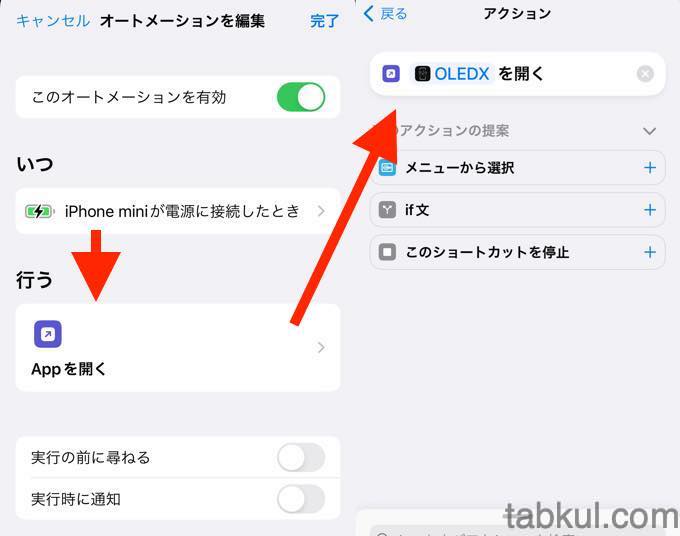
この「OLEDX」アプリを常時起動させることでスワイプ操作だけでホーム画面へ戻れるというFace IDもApple Watch着用もスルーできるという特典がついてくる。
それでは、せっかく自動化アプリ「ショートカット」を使うので、ここから快適になるよう発展させていきたい。
OLEDXとショートカット。
時計の表示中に「何をする」か
先ほどのレシピでは充電すると時計アプリ「OLEDX」が起動するだけだった。
今度は時計アプリ起動中に「何もしない」ことを前提に”充電速度を最優先”して「機内モード:ON」に設定していく。
下図は2つめのレシピ「充電中は機内モードON」の設定。

- (注意)充電中ではなくOLEDXアプリ起動中が発動条件
- (注意)明るさも20%で暗めに設定(節電第一!!)
- (注意)実行時は「通知」「尋ねる」もオフ
上図のままだと今度は「フル充電後も通信不能」に陥ってしまう。
そこで程よいタイミングで「機内モードOFF」の発動が必要となる。
「機内モード」を終了するレシピ
単純に「機内モードOFFの発動」といっても次のようなタイミングがあった。
- アプリ「OLEDX」を終了させた時に発動
- バッテリーの100%到達時に発動
- 充電器から外した時に発動
上記「1」は自らの指でアプリを終了させているので「機内モードOFF」レシピとして必須だ。
次に「2」は外出中でモバイルバッテリーの残量が少なく100%に達せない時は発動しない。最悪のケースでは「機内モードのまま気付かない」こともある。
「3」であれば充電器を外すまで機内モードが続いてしまう。
それは就寝時の電源環境が良い時に大量のアプリアップデートを実行できず、朝出かける時にアプリ一斉更新なんていう悲劇を招くかもしれない。
そのため、最終的に「1」と「2」を併用することにした。
具体的には下図にある手動のOLEDXアプリ終了と、バッテリー90%以上に達したら「機内モード:OFF」という2つのレシピを作成。
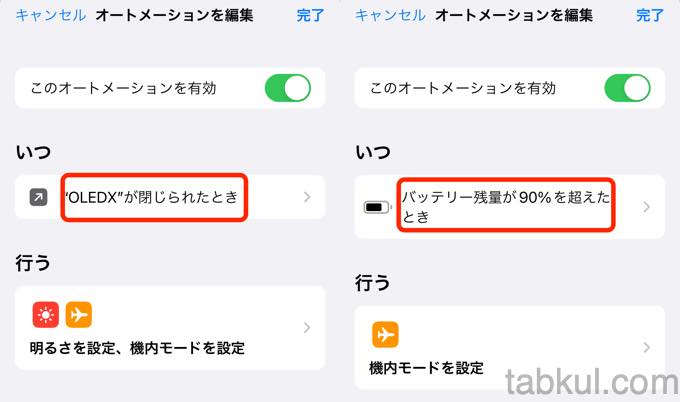
上図左のレシピでは、アプリ終了時の設定で「画面の明るさを戻している」ところがポイント。
上図右のレシピはバッテリー残量が90%を超えたら機内モードをOFFにして、アプリ更新やOSダウンロードなどが行えるようにした。
さすがに90%を超えるほどの充電環境なら通信を開放しても大丈夫だろう。
なお、記事冒頭の基本レシピにif文で上記を追加することもできるが、アプリのアップデートでif文の条件が変化することも予想されるため単純化してリスクを回避、別レシピとして作成した。
次回は電池持ちが良くないという「iPhone12mini」のバッテリーを長持ちさせるべく、さらなる節電レシピを追加していく。
続き→ホームボタンのない「iPhone 12 mini」で便利だったAssistiveTouch設定
前回→イオシス中古Aランク「iPhone 12 mini」は大丈夫か、開封レビュー

気付けばブログ執筆そのものがライフワーク。ども、タブクル管理人です。
かつて夢見た「タブレットやスマホを操り、生産的な活動をする未来」。最近は、その実現を加速させるAIに夢中です。AIは思考力を奪うという意見もありますが「どう使うか、どんな指示を出すか」と、以前より思考力が試される時代の幕開けだと思います。





















